
Windows 10, önyükleme yaparken doğrudan masaüstüne gitmenizi önleyen birkaç ekrana sahiptir. İlk önce, kilit ekranı kapatmanız ve sonra oturum açmanız gerekir. Size işlemi nasıl kolaylaştıracağınızı göstereceğiz.
NS Windows 10 Kilit Ekranı bir telefondaki bir kilit ekranına benzer. Giriş ekranından önce ekstra bir engel olmanın ötesinde herhangi bir amaca hizmet etmiyor. Giriş ekranı NS ÖNEMLİ, ancak ihtiyacınız olmayabilir. Doğrudan masaüstüne önyüklemek için, bu ekranların her ikisini de devre dışı bırakacağız.
İLGİLİ: Windows 10 PC'nizi kilitlemek için masaüstü kısayolu nasıl oluşturulur
Windows 10'daki Kilit Ekranı Nasıl Devre Dışı Bırakılır

Windows 10'daki kilit ekranı kaldırmak için, ilk önce hangi sürümü olduğunuzu bilmeniz gerekir. Kolayca yapabilirsiniz Windows 10 Home veya Pro olup olmadığını kontrol edin "PC'niz Hakkında" menüsünde. Bu, hangi yöntemi kullanmanız gerektiğini belirleyecektir.
Windows 10 Home kullanıcıları kullanacak Kayıt düzenleyici Windows 10 Pro kullanıcıları düzenleyecekken, kilit ekranı kaldırmak için " Grup ilkesi . " Her iki işlem de birkaç adım gerektirir, ancak takip etmek kolaydır. İşte Windows 10'daki kilit ekranı kalıcı olarak nasıl gizlenir .
Windows 10'da Giriş Ekranı Nasıl Devre Dışı Bırakılır
Windows 10, oturum açma ekranını kapatmanın kolay bir yoluna sahiptir, ancak bu yalnızca PC'yi uykudan uyandırmak için geçerlidir. Hala taze bir önyüklemeden giriş yapmanız gerekir. Genellikle bilgisayarı uyumak için koyarsanız, bu iyi bir seçenektir. Ayarlar ve GT; Hesaplar ve GT; PC'nizdeki oturum açma seçenekleri. "Oturum Açma" için "Asla" seçeneğini seçin.
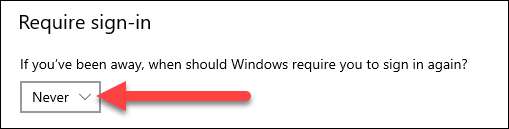
Günlük giriş ekranını tamamen devre dışı bırakmak için, taze bir önyüklemekten de dahil olmak üzere - biraz daha fazla iş yapmalıyız.
Uyarı: Windows PC'nizin otomatik olarak oturum açmamasını öneririz. . Süreç çok güvenli değil ve Windows şifrenizi diğer uygulamaların üzerine girebileceği şekilde saklamayı içerir. Ancak, takasları anlarsanız ve yine de ilerlemek istiyorsanız, size nasıl yapacağınızı göstereceğiz.
İlk önce, "Çalıştır" kutusunu açmak için Windows + R klavye kısayoluna basın. "Netplwiz" yazın ve Enter tuşuna basın.

Şimdi "Kullanıcı Hesapları" menüsüne bakıyoruz. Hesabınızı seçin ve "Kullanıcılar bu bilgisayarı kullanmak için kullanıcılar bir kullanıcı adı ve şifreyi girmeli" seçeneğinin işaretini kaldırın, ardından "Uygula" yı tıklayın.
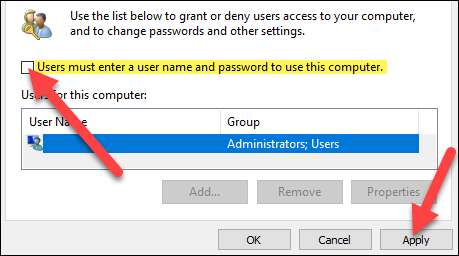
İşte işlerin biraz zorlaşabileceği yer. Eğer kullanıyorsanız " Pencereler merhaba "Bir parmak izi veya pin gibi oturum açma için, bu onay kutusu orada olmayacak. Kullanıcı Hesapları menüsü şöyle görünecektir:
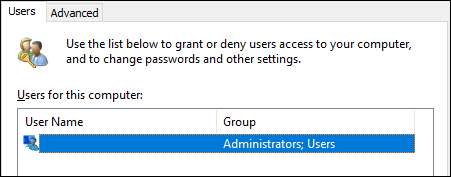
Gerçekten giriş ekranından kurtulmak istiyorsanız, önce Windows Hello'yı devre dışı bırakmanız gerekir. Bunu Ayarlar ve GT'de yapabilirsiniz; Hesaplar ve GT; Oturum açma seçenekleri. Kapalı Kapalı "Microsoft Hesapları için Windows Merhaba oturum açın."
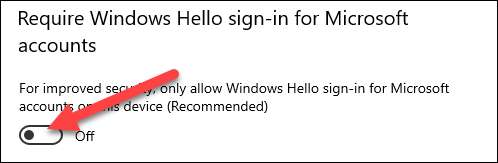
Şimdi, yukarıda gösterildiği gibi kutunun işaretini kaldırabilirsiniz. "Uygula" yı tıkladıktan sonra, şifrenizi girmeniz istenir ve "Tamam."
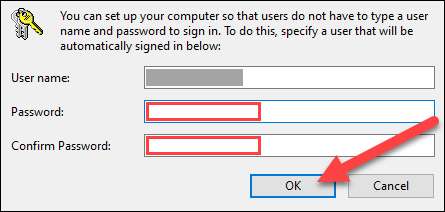
Kullanıcı Hesapları menüsünü kapatmak için "Tamam" a tıklayın.

Bunların hepsi bu kadar! Windows 10 PC'niz şimdi başlattığınızda otomatik olarak oturum açacaktır. Kilit ekranı da çıkardığımızdan, bu, doğrudan önyükleme yapacağınız anlamına gelir. Masaüstü . Artık boşa harcama yok.
İLGİLİ: Windows 10'da masaüstü kısayolları nasıl oluşturulur







